zoomの使い方なんてわからない!
最近よく聞くんだけど、zoomなんて、パソコンとかメカに弱い私にはぜったい無理!
と、思っていませんか?
もし、参加してみたいイベントや講座があってもそれで諦めたりためらったりしているならば・・・
それはかなりもったいないことです。
実は、zoomの使い方って、とっても簡単!
1回使ってしまえば、2回目からはすごく楽に使えるようになるんです。
最近のパソコンだと、zoomに参加するのに必要なカメラやマイクやスピーカーがすべて内蔵されているので、他に何かを揃える必要もありません。
特別なカメラやマイクやイヤホンなどを使わなくても大丈夫なんです。
パソコンやスマホのことがよくわからない私でも簡単に使うことができるから、きっとあなたも大丈夫なはず!
ということで、ここでは難しい話は抜きにして、パソコンでzoomに参加する方法をわかりやすくお伝えします。
私と同じようなキカイオンチの方のお役に立てれば嬉しいです。
パソコンでzoomに参加する方法
パソコンでzoomに参加する方法は、次のとおり。
1、主催者さんから送られてきた「招待URL」をクリックします。
https://us02web.zoom.us/j/84146127994?pwd=ZFVWc2k0dnREeXoyTXhVOHZiYUlLQ・・・というようなのが「招待URL」です。
これをクリックすればオッケーです。
ミーティングIDやパスコード(パスワード)も一緒に送られてくるかもしれません。zoomアプリからこれらを使って参加することもできます。
2、すると、そのパソコンで初めてzoomを利用する場合には、アプリのダウンロードへと案内されます。
左下にオレンジの案内が出てくるので、その案内のとおりにクリックします。
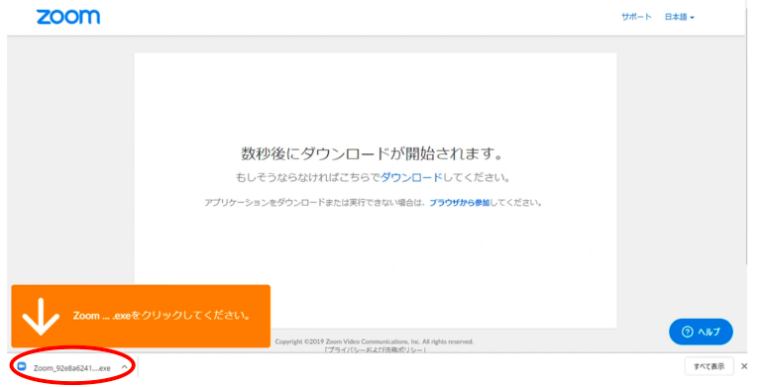
3、何か確認メッセージが出てきた時には、「続ける」をクリックします。
4、「コンピューターでオーディオに参加」というボタンをクリック
これで、ミーティングに参加できます。
文言や出てくる位置などはブラウザによって多少の違いがあるようです。
2回目からは、URLをクリックするだけでつながることができますから、とってもかんたんです!
接続テストをしてみよう!
上記の説明だけでは不安だなあと思った方もいらっしゃると思います。
できれば本番前に1度、練習して慣れておきたいですよね。
なんと、zoomでは、事前に接続の練習をすることができるんです。
さっそく
から入って、接続テストをしてみましょう。
まずは「参加」ボタンをクリック。
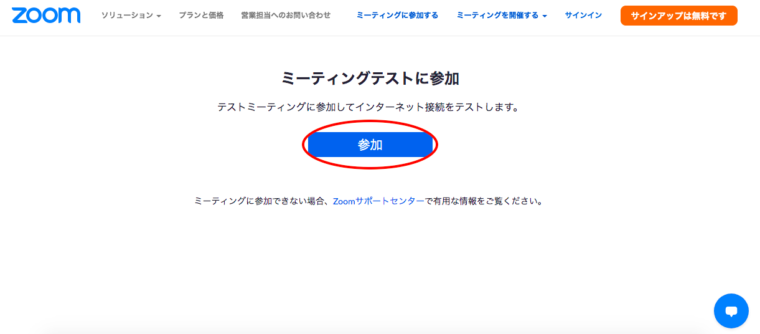
「参加ボタン」を押したところで自動的にzoomアプリがダウンロードされるかもしれません。
それか、案内が現れたら、案内にしたがってダウンロードします。
ダウンロードできたら再度
から入って、参加してください。
このような画面が現れたら「zoom.usを開く」をクリック。
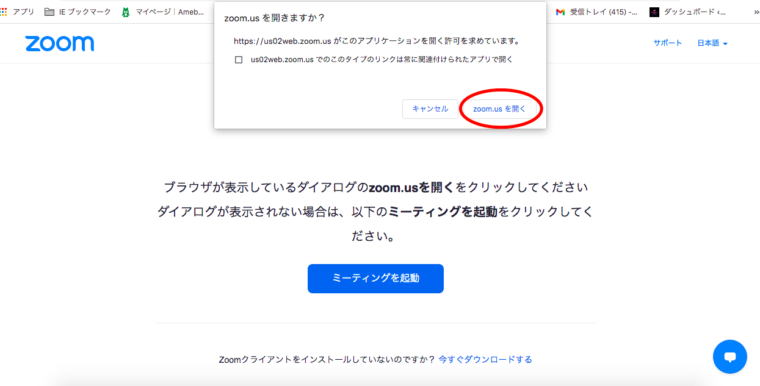
ここで、名前の入力を求められるかもしれません。
(アカウント登録をしていない場合に求められます。)
ここで入力する名前は、ニックネームでもオッケーです。
(zoom会議でご一緒する他の参加者さんにも見える設定です。後から変更もできます。)
するとこのような「ビデオプレビュー」の画面が現れます。
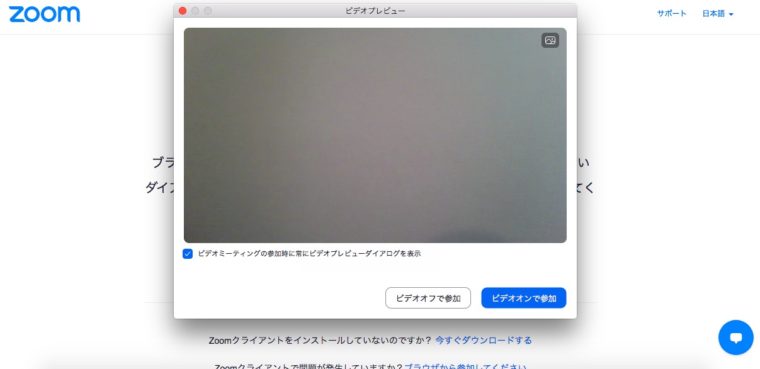
この枠内に自分のお顔がちゃんと映ればオッケー。
「ビデオオフで参加」か「ビデオオンで参加」を選んでクリックするとミーティングに参加できます。
あ、これはテストミーティングなので、参加するのは自分だけ。
誰も入ってはきませんので安心して参加してください♪
続いてスピーカーテストとマイクのテストが始まるかと思います。
スピーカーテストとマイクのテストが終了したら、
「コンピューターオーディオで接続」
「コンピューターオーディオに参加する」
とクリックしていきます。
ちなみに、カメラとマイクのオンとオフは、左下のマークをクリックすることで切り替わります。
マークが出てこない時には、カーソルを下の方に動かすと出てきます。
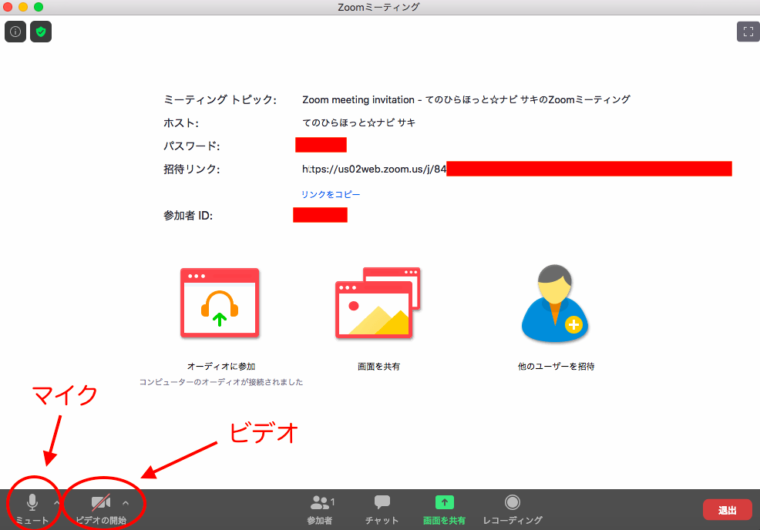
退出する時には右下の「退出ボタン」をクリックします。
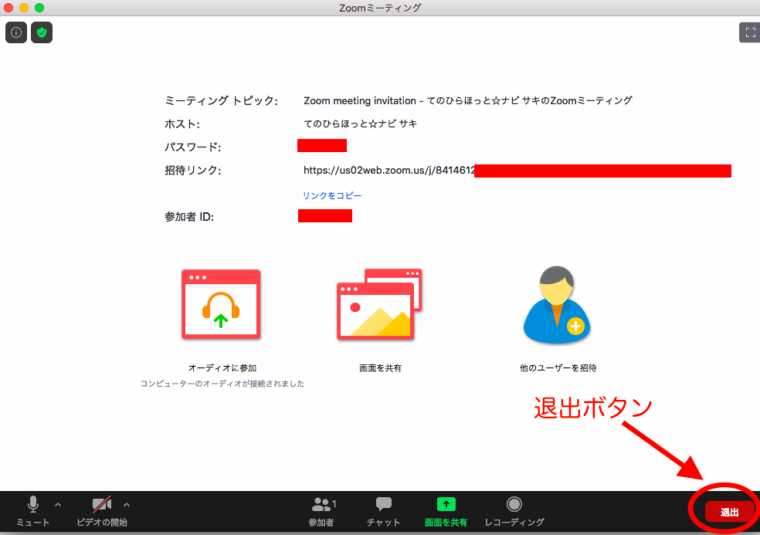
さあ、これで、zoomミーティングに参加する練習ができました。
まとめ
あとは、思い切って、気になるzoomイベントや講座に参加してみるだけ!
全員カメラオンで参加型のものもあれば、カメラもマイクもオフにして見ているだけで勉強できる形のものもたくさん行われています。
万が一、接続がうまくいかない場合でも、録画を準備してくださる主催者さんも多いと思いますので、ぜひ、チャレンジしてみてくださいね。
あ、そうそう、zoomイベントには、WiFiが安定してつながっている静かな場所で参加されることをおすすめいたします。
上手にzoomを利用して、好きなことの学びを深めていけますように。
